iPhone – это мощное устройство, которое используется многими людьми по всему миру. Однако, несмотря на все его преимущества, временами длительность работы его экрана может оказаться недостаточной. В таких случаях, владельцам iPhone может понадобиться дополнительное время для выполнения своих задач. Счастливо, существует способ увеличить время работы экрана iPhone путем отключения сна.
Отключение сна – это процесс, который позволяет увеличить время, когда экран вашего iPhone остается включенным. Таким образом, вы можете продолжать использовать свое устройство без прерываний. Это особенно полезно в ситуациях, когда вам нужно долгое время просмотреть или редактировать документ, играть в игру или просто оставить экран активным для удобства использования.
Инструкция по отключению сна на iPhone:
- Перейдите в настройки устройства.
- Прокрутите вниз и нажмите на вкладку "Дисплей и яркость".
- В разделе "Автоблокировка" выберите "Никогда".
- Теперь ваш экран будет оставаться активным в течение длительного периода времени без автоматического выключения.
Важно помнить, что постоянное включение экрана может потреблять больше энергии, поэтому, если необходимо увеличить время работы вашего iPhone, рекомендуется использовать этот метод осторожно и только в ситуациях, когда это необходимо.
Оптимизация работы экрана iPhone: 5 способов дольше держать заряд
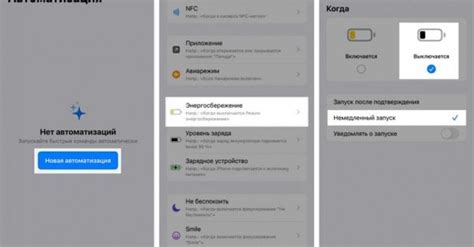
1. Уменьшите яркость экрана. Яркий экран - один из основных потребителей заряда аккумулятора. Перейдите в настройки и установите яркость экрана на минимальный уровень, при котором вы все еще можете удобно видеть информацию.
2. Сократите время блокировки экрана. Чем меньше время блокировки, тем меньше времени экран будет включен. Перейдите в настройки и установите минимальное время блокировки, которое вам удобно использовать. Например, установите время блокировки на 30 секунд или 1 минуту.
3. Отключите автоматическую блокировку экрана. Если вы хотите, чтобы экран был всегда включен, вы можете отключить автоматическую блокировку экрана. Это позволит вам использовать устройство без перерыва, но также снизит время работы аккумулятора.
4. Используйте темные обои и темы. Экран iPhone использует больше энергии, чтобы отображать яркие и белые цвета. Попробуйте использовать темные обои и темы, которые помогут снизить энергопотребление экрана.
5. Ограничьте использование фоновых процессов и приложений. Некоторые приложения и процессы могут работать в фоновом режиме и использовать ресурсы экрана. Перейдите в настройки и отключите фоновые обновления данных для приложений, которыми вы не пользуетесь часто.
Важно помнить, что эти способы оптимизации работы экрана iPhone могут повлиять на ваш опыт использования устройства. Выберите оптимальные настройки, которые соответствуют ваши нужды.
Отключение функции автоматической блокировки
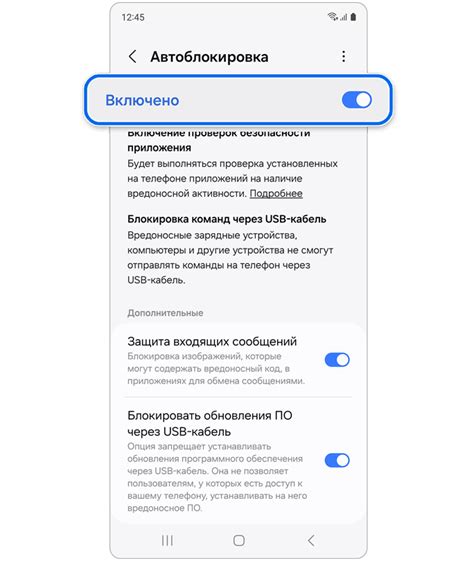
Если вы хотите увеличить время работы экрана вашего iPhone, вы можете отключить функцию автоматической блокировки. Это позволит вам сохранить экран включенным дольше, что особенно полезно при чтении длинных документов, просмотре фильмов или веб-сериалов.
Чтобы отключить функцию автоматической блокировки, следуйте этим инструкциям:
- Откройте настройки вашего iPhone, нажав на значок "Настройки" на главном экране.
- Прокрутите вниз и нажмите на "Дисплей и яркость".
- В разделе "Автоблокировка" выберите опцию "Никогда".
Теперь ваш iPhone не будет автоматически блокироваться и будет продолжать работать, даже если вы его не используете в течение длительного времени. Обратите внимание, что это может привести к уменьшению времени автономной работы вашего устройства, поскольку экран будет включен дольше.
Если вам все же необходимо включить автоматическую блокировку, повторите указанные шаги и выберите другую опцию, например, "Через 1 минуту" или "Через 5 минут". Это поможет сохранить заряд вашего устройства.
Изменение времени задержки экрана перед блокировкой
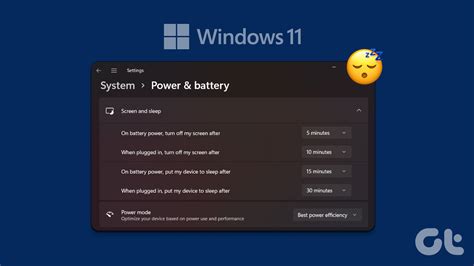
Настройка времени задержки экрана перед блокировкой позволяет увеличить время работы iPhone, так как экран будет выключаться через заданное вами время без активности.
Чтобы изменить время задержки экрана, следуйте инструкциям:
- Откройте настройки на вашем iPhone. Для этого нажмите на иконку "Настройки" на главном экране.
- Прокрутите вниз и нажмите на раздел "Дисплей и яркость".
- В разделе "Дисплей и яркость" найдите опцию "Автозаблокировка" и нажмите на нее.
- Выберите время задержки экрана, которое вам необходимо. Варианты времени задержки могут варьироваться в зависимости от модели iPhone.
Например, если вы хотите установить время задержки экрана в 5 минут, выберите соответствующий вариант в меню "Автозаблокировка". После этого экран вашего iPhone будет выключаться через 5 минут без активности.
Увеличение времени задержки экрана перед блокировкой поможет вам продлить работу вашего iPhone без необходимости разблокировки экрана каждые несколько минут.
Совет: Если вы хотите максимально продлить время работы экрана, выберите опцию "Никогда". Таким образом, экран не будет блокироваться автоматически.
Обратите внимание, что длительное время активности экрана может снизить время работы батареи вашего iPhone.
Отключение опции "Подсветка при касании"

Если вы хотите увеличить время работы экрана iPhone, вы можете отключить опцию "Подсветка при касании". Эта функция активируется при каждом касании экрана и визуально подсвечивает выбранный элемент.
Вот как отключить опцию "Подсветка при касании" на iPhone:
- Перейдите в меню "Настройки" на вашем iPhone.
- Выберите раздел "Общие".
- Прокрутите вниз и найдите пункт "Доступность".
- В разделе "Доступность" найдите опцию "Подсветка при касании" и переключите ее в положение "Выкл".
После того, как вы выключите опцию "Подсветка при касании", ваш экран iPhone будет работать без дополнительной подсветки при касании, что позволит сэкономить небольшое количество энергии и увеличит время работы устройства.
Отключение анимации при разблокировке
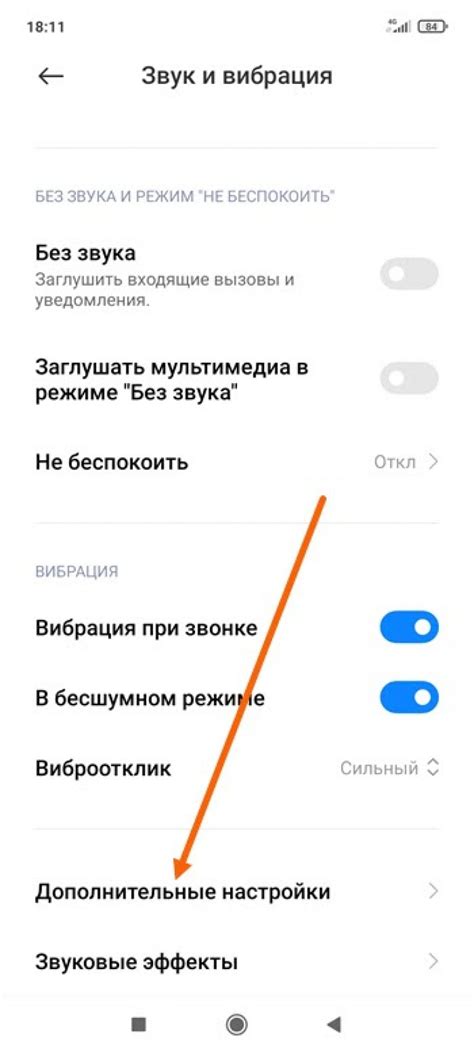
Помимо увеличения времени работы экрана iPhone путем отключения сна, также можно повысить эффективность использования устройства путем отключения анимации при его разблокировке. Эта мера не только сократит время, которое тратится на выполнение этих анимаций, но и поможет уменьшить потребление заряда батареи.
Для отключения анимации при разблокировке iPhone необходимо выполнить следующие действия:
- Откройте настройки устройства, нажав на соответствующую иконку на главном экране.
- Прокрутите содержимое до раздела "Основные" и нажмите на него.
- В открывшемся меню найдите пункт "Доступность" и выберите его.
- Далее прокрутите список доступных опций до раздела "Взаимодействие" и выберите пункт "Повторители движений".
- Внутри данного раздела активируйте опцию "Включить изменение анимации".
Теперь экран вашего iPhone будет моментально разблокировываться, без дополнительной потери времени на выполнение анимации. Эту опцию можно отключить в любой момент, вернувшись в настройки устройства и отключив соответствующий пункт в разделе "Повторители движений".
Обратите внимание, что отключение анимации при разблокировке может сделать процесс использования устройства более быстрым и эффективным. Однако, в зависимости от ваших предпочтений и индивидуальных потребностей, вы можете решить, оставить ли данную опцию включенной или отключить ее.
Оптимизация яркости экрана
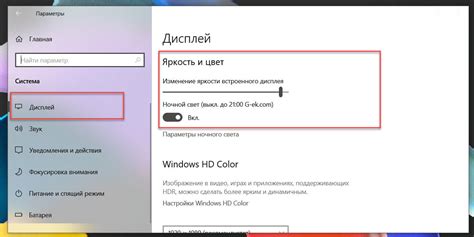
Яркость экрана существенно влияет на время работы батареи iPhone. Уменьшение яркости экрана позволяет значительно продлить время автономной работы устройства. Вот несколько способов оптимизировать яркость экрана на iPhone:
- Используйте автоматическую яркость экрана. Включите функцию "Автояркость" в настройках iPhone. Благодаря этому экран будет автоматически регулировать яркость в соответствии с окружающей освещенностью.
- Уменьшите яркость ручным способом. Перейдите в настройки iPhone и выберите раздел "Дисплей и яркость". Переместите ползунок яркости влево, чтобы уменьшить яркость экрана.
- Используйте тёмный режим. Тёмный режим, также известный как ночной режим, помогает экономить энергию при использовании устройства в темное время суток или в условиях низкой освещенности. Включите эту функцию в настройках iPhone. Это поможет снизить яркость экрана и сэкономить заряд батареи.
- Избегайте ярких и анимированных обоев. Использование ярких и анимированных обоев может увеличивать энергопотребление экрана. Чем проще и темнее обои, тем меньше заряд батареи будет расходоваться на отображение.
Оптимизация яркости экрана поможет увеличить время работы устройства и удлинить срок службы батареи iPhone.